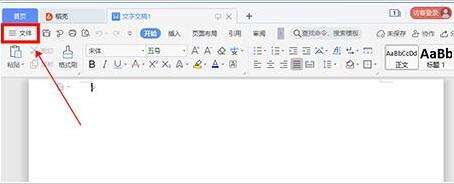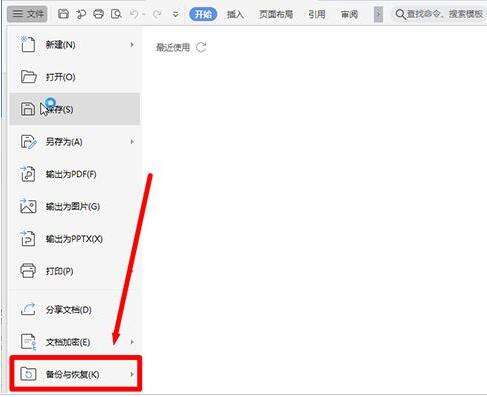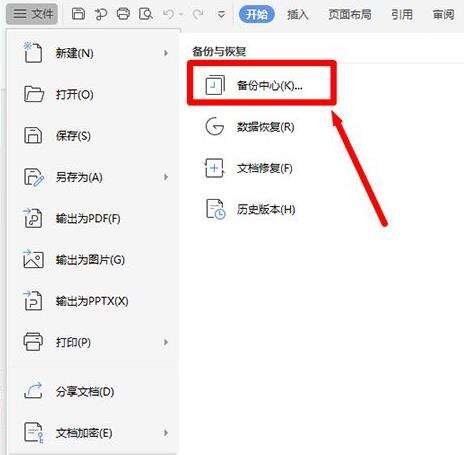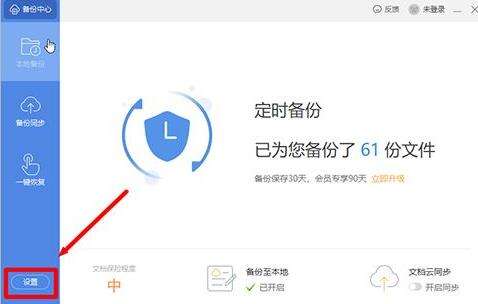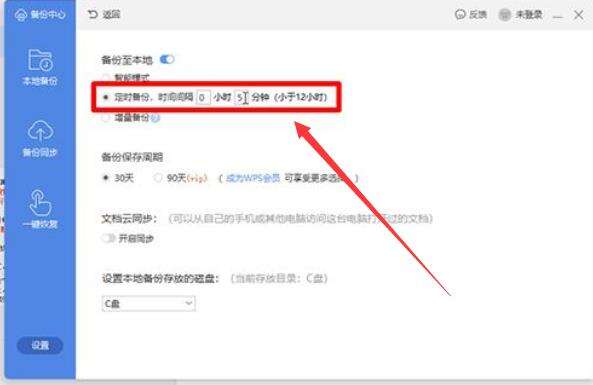wps怎样设置文件定时备份?wps设置文件定时备份教程
办公教程导读
收集整理了【wps怎样设置文件定时备份?wps设置文件定时备份教程】办公软件教程,小编现在分享给大家,供广大互联网技能从业者学习和参考。文章包含170字,纯文字阅读大概需要1分钟。
办公教程内容图文
2.找到并打开下拉菜单中的备份与恢复选项
3.鼠标点击右侧的备份中心按钮
4.在弹出的备份中心窗口中点击左下角的设置选项
5.找到并勾选定时备份按钮即可
以上这里为各位分享了wps设置文件定时备份教程。有需要的朋友赶快来看看本篇文章吧!
办公教程总结
以上是为您收集整理的【wps怎样设置文件定时备份?wps设置文件定时备份教程】办公软件教程的全部内容,希望文章能够帮你了解办公软件教程wps怎样设置文件定时备份?wps设置文件定时备份教程。
如果觉得办公软件教程内容还不错,欢迎将网站推荐给好友。